Wie kann ich mein NGM Telefon an einem autorisierten NGM Assistenz Center senden?
Es gibt drei verschiedene Verfahren:
- PRIVAT: Sie können Ihr Telefon and das offizielle NGM Assistenz Center mit der online Prozedur senden. Gehen Sie in das „ASSISTENZ“ Bereich auf der NGM Webseite und verwenden Sie das Link für den Zugang zum dedizierten PORTAL. Sobald Sie das Formular ausgefüllt haben, wird es an der von Ihnen angegebenen Adresse vom BARTOLINI Kurier eingesammelt. Sie können dank dieser Modalität kontinuierlich über den Status der Telefonreparatur informiert sein. Klicken Sie auf DETAIL und KARTEI, so können Sie nützliche Infos über die Reparatur Ihres Telefons im Assistenz-Bereich abrufen.
- DURCH DAS SAMMELCENTER: Sie können das Gerät direkt an einem der vielen Sammelcenter in Italien bringen oder versenden. Finden Sie das nächstgelegene Sammelcenter in http://www.ngm.eu/CentriRaccolta.aspx. Achten Sie bitte darauf das die Sammelcenter das Telefon nicht ohne Kaufnachweis (QUITTUNG oder RECHNUNG) übernehmen können. Um den Reparaturstatus des Telefons zu erfahren, kontrollieren Sie die FAQ „Wie kann ich Informationen über meinem Telefon erhalten, der für die Reparatur bei der NGM Assistenz ist?”
- DURCH das GESCHÄFT: Das Telefon kann auch durch das Geschäft indem es gekauft worden ist an die Assistenz versendet werden (das Geschäft hat aber keine Kompetenz für Einsätze außerhalb der Garantie). Um den Reparaturstatus des Telefons zu erfahren, kontrollieren Sie die FAQ „Wie kann ich Informationen über meinem Telefon erhalten, der für die Reparatur bei der NGM Assistenz ist?”
ACHTUNG! NGM übernimmt keine Verantwortung für eventuelle Beschädigungen/Verluste die während dem Transport passieren.
Gibt es andere Assistenz Zentren in der Nähe?
Das einzige Assistenz Zentrum ist in der Toskana (die Adresse können Sie in der ASSISTENZ Kartei finden), es ist das einzige Zentrum das eine NGM Zertifizierte Assistenz anbieten kann. Vertrauen Sie Ihr NGM Telefon nicht an andere Assistenz Zentren, jegliche Reparaturen die von nicht autorisiertem Personal getätigt werden beenden sofort die Garantie.
Das Geschäft möchte das Telefon nicht in die Assistenz versenden. Ist das gerecht?
Das Geschäft ist gesetzlich gebunden, seinen Kunden dieses Service anzubieten. Falls dies aus irgendwelchem Grund auch immer geschehen sollte, gibt NGM allen seinen Kunden die Möglichkeit, direkt Produkte an die Assistenz mit der on-line Prozedur zu versenden.
Kann ich direkt Ersatzteile erhalten?
Nein, NGM versendet und verkauft keine originalen Ersatzteile. Die einzige Möglichkeit, ein Ersatzteil zu bekommen ist durch den Versand des Telefons zur Assistenz, sowohl für Garantiegedecke Telefone als auch für Telefone mit abgelaufener Garantie. Beachten Sie bitte dass ein Reparationsversuch von nicht autorisiertem Personal oder vom Besitzer die Garantie sofort beendet.
Ich habe das Telefon seit weniger als 24 Monaten gekauft und ein Zubehör ist beschädigt. Man hat mir mitgeteilt dass dieses Stück nicht von Garantie bedeckt ist. Warum?
Da sie einem stärkeren Verbrauch ausgesetzt sind, haben Zubehöre eine 6 Monat Garantie, nach denen NGM sie nicht mehr ersetzen wird und sie eventuell neu gekauft werden müssen.
Was muss ich der Assistenz bei einer Reparatur senden?
Je nach dem Defekt Typ müssen auch einige Zubehöre mit dem Telefon versendet werden. Hier finden Sie die Liste der Zubehöre die Sie je nach Defekt mit dem Telefon versenden müssen:
– LADEPROBLEME (Ladevorgang/Einschaltung/Asschaltung): Akku, USB Kabel, (eventuelles) Tischladegerät
– AUDIOPROBLEME (Mikrofon/Lautsprecher/Klingel): Nur das Telefon (ausgenommen Bluetooth Headset Probleme mit oder ohne Kabel)
– BLUETOOTH PROBLEME: SD-Karte, BT Headset (Van Gogh Modell)
– GPS/KARTENPROBLEME (Voyager Modell): Sd-Karte
ACHTUNG! Falls einiges Zubehör bei der Reparatur fehlen sollte, könnte die Reparatur nicht vollendet werden können.
Ich kann den Kaufnachweis nicht mehr finden; kann ich trotzdem das Telefon in die Assistenz senden?
NEIN. Quittung oder Rechnung sind die einzigen erforderlichen Dokumente um ein Produkt in die Assistenz zu versenden, also um ein defektes Telefon in Garantie zu reparieren.
Mein Telefon hat ein Problem aber die Garantie ist abgelaufen. Was kann ich machen um es zu reparieren oder ein Reparaturangebot zu bekommen?
Die Reparaturen außerhalb der Garantie erfolgen mit der gleichen Prozedur wie auch die Telefone in Garantie (nur sind in diesem Fall die Geschäfte nicht gezwungen, als Vermittler zu funktionieren). Sobald das Telefon in der Assistenz ankommt, wird dem Besitzer ein Reparaturangebot (Reparatur, Steuern und Transport mit inbegriffen) direkt an die bei der Registrierung angegebene E-Mail Adresse gesendet. Dieses Angebot kann angenommen oder durch die absichtlichen Links abgelehnt werden, je nach Wunsch. Um ein Reparaturangebot zu erhalten muss das Telefon unbedingt in die Assistenz versendet werden.
ACHTUNG! Antworten Sie nicht auf diese Mail. Die E-Mail mit dem Reparaturangebot wird von einem automatischen System versendet, deshalb können eventuelle Antworten auf diese Mail nicht besichtigt werden.
Mein Telefon ist ins Wasser gefallen; was kann ich tun?
Die Reparatur eines ins Wasser oder andere Flüssigkeiten gefallenes Telefons ist am schwersten zu erledigen, da sich mit hoher Wahrscheinlichkeit Oxide auf den elektronischen Komponenten gebildet haben. In den schwersten Fällen verhindern diese Oxidationen sogar die normale Funktionen des Telefons. Dieser Einsatz ist nicht von Garantie gedeckt und es ist nicht sicher, dass es vollkommen repariert werden kann auch wenn das Telefon in die Assistenz versendet wird.
Ich habe mein Telefon für eine Reparatur in Garantie versendet aber ich habe ein Reparaturangebot für einen anderen Einsatz gefunden. Warum?
NGM führt eine Anfangsprozedur aus, in der die angekommenen Telefone kontrolliert werden und während der eventuelle Unterschiede zwischen den vom Benutzer angegebenen Defekten und von der Assistenz gefundenen Defekte bewertet werden. Falls während dieser Phase Defekte auftreten sollten, die nicht im Reparationsformular aufgelistet sind, wird NGM dem Besitzer durch die im ASSISTENZ-PORTAL eingegebene E-Mail ein Reparaturangebot senden.
ACHTUNG! Das Reparaturangebot muss akzeptiert werden für die Reparatur des Defekts. Das Angebot sollte per E-Mail an spancanti@ngmitalia.it akzeptiert werden.
Falls ich das Reparaturangebot nicht akzeptieren sollte, muss ich die Versandkosten trotzdem bezahlen?
Falls Sie das Reparaturangebot nicht akzeptieren möchten, müssen Sie die Transportkosten für das Zurücksenden des Telefons komplett übernehmen, es sind 10€ (Steuern mit inbegriffen), die im Voraus durch Banküberweisung bezahlt werden müssen. Falls das Gerät nicht reparierbar ist und Sie es nicht zurück haben möchten, schreiben Sie eine E-Mail an spancanti@ngmitalia.it, mit Ihrem Namen und Nachnamen, M-IMEI Nummer des Telefons und mit der Erklärung dass Sie auf die Rückgabe des Telefons verzichten.
Wo kann ich die IMEI (International Mobile Equipment Identity) Nummer meines Telefons finden?
Die IMEI Nummer ist eine Serielle Telefon-Identifikationsnummer, die auf der Seite der Telefonschachtel oder im Akkufach des Telefons angezeigt ist. Da die meisten NGM Telefone Dual SIM Geräte sind, haben sie zwei IMEI Nummern (M-IMEI und S-IMEI); um das Formular korrekt auszufüllen, geben Sie nur das M-IMEI ein.
Ich habe das Telefon in die Assistenz gesendet. Wieviel muss ich warten bis ich es zurückbekomme?
Die NGM Assistenz nimmt sich den aktuellen Regeln entsprechend eine Maximalzeit von 30 Arbeitstagen um das Telefon dem Besitzer zurück zu geben, kalkuliert ab der Ankunft des Gerätes im Labor der Assistenz.
Kann ich ein Ersatztelefon für die Zeit in der mein Telefon repariert wird bekommen?
Nein. Dieses Service wird nicht direkt von NGM angeboten aber kann von einigen Geschäften aus eigener Initiative angeboten werden.
ACHTUNG! Bitte beachten Sie dass dem Gesetz nach weder der Verkäufer noch die Herstellergesellschaft obligatorisch dem Besitzer ein Ersatztelefon während der Reparaturzeit liefern muss.
Wie kann ich einen nahen NGM Vertreiber in meiner Gegend finden?
Sie können die wichtigsten NGM Vertreiber in der „Händler“ Kartei unserer Webpage finden: http://www.ngm.eu/dove-acquistare/?lang=de.
Wie kann ich den Reparaturstatus meines Telefons erfahren wenn es sich in der Assistenz befindet?
- ICH HABE DAS TELEFON SELBER GESENDET: wenn Sie das Telefon auf privater Weise versendet haben, wird unser automatisiertes System Ihnen eine E-Mail bei jedem Fortschritt des Reparation-Status senden. Sie können weitere Infos erhalten indem Sie sich im NGM ASSISTENZ PORTAL einloggen (das gleiche indem Sie sich registriert haben): http://www.ngmassistenza.it/CommonPages/UserLogin.aspx wählen Sie anschließend „REPARATUR STATUS“ -> “DETAIL” und/oder “KARTEI”.
– ICH HABE DAS TELEFON DURCH DEN VERKÄUFER ODER SAMMELZENTRUM VERSENDET: Wenn Sie das Telefon durch dem Verkäufer oder Sammelzentrum versendet haben, können Sie Informationen über den Reparatur-Status direkt vom Verkäufer oder dem Sammelzentrum haben. Bitte wenden Sie sich in diesem Fall nicht direkt an die Assistenz.
ACHTUNG! In beiden Fällen (private Versendung oder Versendung durch Geschäft/Sammelzentrum) werden keine weiteren Informationen außer die, die im Internet befindlich sind, durch extra Mails oder Anrufe an das NGM Assistenz Zentrum ausgegeben.
Ich habe die Abholung meines reparaturbedürftiges Telefons angefragt aber der Kurier ist nicht gekommen. Warum?
NGM verwendet den BARTOLINI Kurier für die Abholungen und Versendungen in ganz Italien. Eventuelle Verspätungen bei der Abholung/Versendung sind nicht unter der Kontrolle von NGM aber wir stehen immer zur Verfügung um eventuelle Probleme zu lösen. Sobald Sie die Assistenzanfrage auf dem NGM Portal eingefüllt haben, werden Sie zweierlei Hinweise für die Abholungsprozedur erhalten: die Erste ist eine E-Mail an die E-Mail Adresse die Sie beim Einschreiben angegeben haben am Tag vor der von Ihnen bestimmten Abholung. Die zweite ist der direkte Anruf vom Kurier am Tag der Abholung, mit dem Sie die Abholung präzis vereinbaren können. Normalerweise wird die Abholung am Nachmittag des gewählten Tages ablaufen. Falls Sie aus irgendwelchem Grund diese Prozedur nicht befolgen können, schreiben Sie eine E-Mail an: ritiri@ngmassistenza.it. Falls trotz Telefonischem Kontakt mit dem Kurier die Abholung scheitern sollte, kontaktieren Sie bitte die den nächstgelegene BARTOLINI Sitz.
Ich möchte das on-line Assistenz Formular ausfüllen aber mir wird eine ganztags Verfügbarkeit angefragt. Für mich ist das nicht möglich, was kann ich tun?
Auch in diesem Fall hat NGM eine Lösung für Sie. Die alternative Möglichkeit ist, das Telefon direkt zum nächstgelegenen BARTOLINI Sitz zu bringen und zu übergeben. In diesem Fall wird Ihnen einige Tage nach der Assistenz-Anfrage eine E-Mail mit dem NGMRIT Code versendet, das Sie BARTOLINI zusammen mit dem Paket übergeben.
Wo kann ich original NGM Zubehör kaufen?
Sie können unser Zubehör, sowie auch unsere Telefone, im Elektronik Großhandel und Vertrieb finden. Falls Sie das gewünschte Zubehör oder Telefon nicht finden sollten, können Sie auf Webpage im online SHOP alle unsere Produkte finden http://ecommerce.ngm.eu/
ACHTUNG! Falls Sie das Zubehör auch hier nicht finden sollten, senden Sie bitte eine E-Mail an ecommerce@ngmitalia.it.
Kann ich gleichzeitig zwei Telefonnummern verwenden?
Die Haupteigenschaft der NGM DUAL SIM Telefone ist die gleichzeitige Verwendung von zwei GSM SIM Karten (oder UMTS+GSM je nach Telefonmodell). In einem einzigen Telefon können Sie also gleichzeitig zwei Telefonnummern aktiv halten.
– Für die ausgehenden Anrufe können Sie einfach eine der zwei zur Verfügung stehenden Anruftasten wählen.
– Eingehende Anrufe auf beide SIM Karten sind immer möglich wenn beide Telefonlinien frei sind. Wenn eine der Linien mit einem Gespräch beschäftigt ist, wird auch die andere Nummer besetzt sein wenn es sich um ein DSDS Telefon handelt (Dual SIM Dual Standby). Es können gleichzeitig beide Anrufe verwaltet werden wenn Sie ein DSFA (Dual SIM Full Active) Telefon haben.
Der Akku dauert nicht so lang. Warum?
Der Akkugebrauch hängt grundsätzlich vom Netzwerksignal ab. Weitere Faktoren die den Akku sehr in Anspruch nehmen sind Bluetooth, Wi-Fi und eventuelle GPS Verbindungen, wenn sie immer aktiv bleiben. Überprüfen Sie deshalb bitte vorerst die Verwendung dieser Funktionen bevor Sie die Akkuleistung beurteilen. Schauen Sie sich auch in den anderen FAQ Fragen um, in denen Sie Anleitungen für die Besserung der Akkuleistung bei einem Smartphone finden können.
Wie kann ich die Akkudauer optimieren? (Diese Prozedur sollte für die ersten Ladezyklen angewendet werden)
1) Laden Sie das Erste Mal so lange auf, bis sich die Ladevorgang-Animation nicht mehr bewegt.
2) Laden Sie das Telefon sofort auf, sobald der zweite Indikator Balken verschwunden ist. Warten Sie nicht darauf das Ihr Telefon Sie mit „Akku niedrig“ hinweist da neue Akkus einen niedrigen Ladezustand schlecht aushalten, ins besonders wenn sie komplett entladen werden.
3) Folgen Sie diesen Anleitungen für die ersten 5-10 Ladezyklen, danach können Sie ruhig wie immer fortfahren; der Akku wird nicht mehr so sensibel sein und wird Aufladezyklen auch aus dem kompletten Entladungszustand aushalten. Bitte beachten Sie das es besser ist, den Akku mit ausgeschaltetem Telefon aufzuladen, und das die Lithium Akkus letzter Generation nicht unter dem alten „Ladegedächnis“ Effekt leiden, deswegen sind auch partielle Aufladungen möglich.
Das Touch Bildschirm meines Telefons funktioniert nicht gut. was kann ich tun um dieses Problem zu lösen?
Es gibt zwei Typen von Touch Bildschirmen; kapazitive und resistive.
– Kapazitive Bildschirme brauchen keine Kalibrierung. Falls dieser Typ von Bildschirm eine Fehlfunktion aufweist, muss das Produkt in die Assistenz versendet werden. ACHTUNG! Wenn während der Aufladung kein originales Ladegerät verwendet wird, könnten Touch Screen Fehlfunktionen auftreten.
– Resistive Touch Bildschirme brauchen hingegen eine korrekte Kalibrierung. Sehr oft hängen Defekte von einer Fehlkalibrierung des Bildschirmes ab, passen Sie also besonders auf wenn Sie die Kalibrierung durchführen um nicht unnötig das Telefon in die Assistenz zu senden. Kalibrieren Sie Ihr resistives Touchscreen periodisch und vermeiden Sie die zu nahe Wärmequellen und die Aussetzung auf direktem Sonnenlicht. Vermeiden Sie außerdem zu starken Druck mit dem Telefonstift. All die oben beschriebenen Ereignisse können das Touch Bildschirm schädigen. Falls das Problem nach neuer Kalibrierung immer noch bleibt, muss das Produkt in die Assistenz versendet werden.
Ich habe eine Mitteilung auf dem Telefon bekommen in der eine Garantieaktivierung gefragt wird. Ist das normal?
Ja es ist vollkommen normal. Nach 15 Minuten Anrufen (insgesamt ein- und ausgehende Anrufe) mit Ihrem NGM Terminal wird die Garantieaktivierung angefragt. Wenn Sie „OK“ drücken, wird das Telefon eine Nachricht mit dem IMEI Code des Telefons versenden; diese Operation aktiviert die Garantie Ihres neuen Telefons ohne das Sie NGM eine Garantiekarte per Post versenden müssen. Wenn Sie „Nein“ wählen, können Sie auf die SMS Garantie-Aktivierung verzichten. Der Benutzer kann nicht überprüfen, ob die SMS an NGM angekommen ist. Erinnern Sie sich das der Kaufbeleg oder Rechnung die einzigen Dokumente sind dank die Sie über das Garantieservice verfügen können.
Mein NGM Telefon ist gestohlen worden, was kann ich tun um es zu blockieren?
In diesem Fall:
1) Den Diebstahl bei den kompetenten Behörden anzeigen. Nehmen Sie dafür die Identifikations-Codes des Telefons mit (M-IMEI und S-IMEI). Sehen Sie in der absichtlichen FAQ wo Sie diese Codes finden können.
2) Blockieren Sie die SIM im Telefon indem Sie das absichtliche Service Ihres Netzbetreibers anrufen oder indem Sie sich an einen Verkaufspunkt wenden. Nur der Netzbetreiber kann das Telefon blockieren.
ACHTUNG! Sobald das Telefon blockiert worden ist, wird sich das Telefon nie mehr an das Netzwerk anschließen können und es wird unmöglich sein, es „abzufangen“.
3) Senden Sie eine E-Mail oder ein Fax mit einer Kopie der Anzeige. die IMEI Codes des Telefons, die eigene Steueridentifikationsnummer und eine Kopie Ihrer Personalausweises an NGM Italia; falls das gestohlene Telefon aus irgendwelchem Grund in die Assistenz versendet wird, werden Sie sofort benachrichtigt.
FAX: 0587-704140 – e-mail: info@ngmcat.it.
Ich habe die Telefonsperre eingestellt, habe das Code aber vergessen. Was kann ich tun?
Wenn Sie sich nicht an das Entsperrungscode erinnern können, müssen Sie das Telefon in die Assistenz schicken. Sobald Ihr Handy ankommt, wird unser Service-Center Ihnen einen Kostenvoranschlag für die Entsperrung des Telefons senden. In diesen Fällen kann das Service-Center vor der Entsperrung, neben der Annahme des Kostenvorschlags, auch die Übermittlung einer Kopie des Personalausweises und eine Kopie des Kaufbelegs oder Rechnung verlangen. Sobald Sie den Kostenvorschlag angenommen und die richtige Dokumentation verschickt haben, wird NGM Ihr Handy entsperren und mit der neuesten Version der Firmware aktualisieren.
ACHTUNG! Das Unternehmen übernimmt keine Haftung für den Verlust von Daten die sich zum Zeitpunkt des Versandes im Handy befanden. Aus diesem Grund empfehlen wir immer eine periodische Sicherungskopie ihrer Daten im Handy.
Ich habe Probleme bei der Verbindung meines NGM Handys mit dem Bluetooth von meinem Auto. Warum?
Bluetooth ist ein drahtloses Radio Kurzstrecken-Kommunikationsprotokoll, das den Austausch von Daten und Diensten zwischen elektronischen Geräten ermöglicht. Die verschiedenen Verfahren zur Integration des Bluetooth-Protokolls zwischen elektronischen Geräten kann aber zu einer teilweisen oder vollständigen Inkompatibilität zwischen zwei Geräten führen, auch wenn beide Bluetooth-zertifiziert sind. Die meisten Auto-Hersteller testen regelmäßig eine große Anzahl an Handy Modellen, die zum Zeitpunkt der Inbetriebnahme der Produktion auf dem Markt zur Verfügung sind. Als Ergebnis dieser Prüfungen wird eine Liste von „empfehlenswerten“ Telefonen für den sicheren Einsatz formuliert. Es wird empfohlen, direkt mit dem Auto-Hersteller Kundenservice Kontakt aufzunehmen um zu überprüfen, ob Ihr Handy Modell sich in dieser Liste befindet. Es ist auch ratsam, nach der Verfügbarkeit von Software-Updates des Auto-Bluetooth Gerätes zu fragen, die neue Features und Kompatibilität mit neuen Geräten enthalten können. Darüber hinaus empfehlen wir, dass Sie überprüfen, welche Bluetooth-Profile notwendig sind um richtig zu funktionieren.
Was ist ein „Feature Phone“?
Mit „Feature Phones“ beziehen wir uns auf den Bereich von NGM Handys mit NGM proprietären Betriebssystem oder einfach ein nicht Android OS-Handy.
Wie kann ich mein Handy für WAP/MMS konfigurieren?
Die NGM Telefone haben ihre eigenen internen MMS und WAP Konfigurationen für die meisten Netzbetreiber auf dem italienischen Staatsgebiet, und es ist daher ausreichend, den folgenden Schritten zu folgen:
– MMS: Menü -> MMS -> MMS Einstellungen -> SIM Wählen -> MMS-Profil Ihres Netzbetreibers wählen und aktivieren.
– WAP: Menü -> Konnektivität -> WAP -> Einstellungen -> SIM wählen -> WAP-Profil Ihres Netzbetreibers wählen und aktivieren.
ACHTUNG! Die Menüpunkte können je nach Modell variieren. In NGM Modellen letzter Generation sind automatische Konfigurationen bereits vorhanden, so dass keine weitere manuelle Konfiguration erforderlich ist.
Wie schließe ich mein Handy ans PC an um Daten/Inhalte zu übertragen?
ACHTUNG! Nicht alle Handys erlauben diese Option. Um Ihr Handy mit dem PC zu verbinden verwenden Sie einfach das mitgelieferte USB-Kabel. Sobald es ans PC verbunden ist, wird das Telefon auf dem Bildschirm 3 Optionen anzeigen:
– Massenspeicher
– Com Port
– WebCam
Wenn Sie das erste Element „Massenspeicher“ wählen, wird Ihr PC automatisch zwei neue Geräte anschließen, den internen Telefonspeicher und die Micro-SD Karte (wenn eingesetzt). Aufgrund der begrenzten Speicherkapazität des Telefons, sollten Sie immer den freien Speicherplatz auf der externen Speicherkarte für die Verwaltung von Multimedia-Dateien verwenden.
Wie kann ich meine Mediendateien richtig abspielen?
Nachdem Sie eine Micro-SD-Kartensteckplatz einlegen, müssen Sie die gewünschten Dateien in die richtigen Ordner übertragen: Bilder in Photo, Videos in Videos, MP3-Dateien in My Music. Die via Bluetooth empfangenen Dateien finden Sie diese im Received Ordner.
Ich möchte mein Telefonbuch mit dem Computer synchronisieren, aber das Phonesuite Programm zeigt immer die Meldung „Getrennt“ an. Was kann ich tun?
Wenn Sie Ihr Telefon zu Ihrem PC mit der Phonesuite Software verbinden, müssen Sie auf die folgenden Punkte achten:
1) Wählen Sie den COM-Port auf dem Telefon aus, sobald es über USB an den Computer angeschlossen wird;
2) Gehen Sie auf „EINSTELLUNGEN“ (auf der rechten Seite des Bildschirms) und gehen und aus dem Dropdown Menü auf „COM PORT“ der PhoneSuite; wählen Sie einen COM-Port unter den verfügbaren aus (in der Regel die mit dem höchsten Wert)
3) Dann auf „TELEFONBUCH“ gehen und auf die Benachrichtigung warten. Wenn das Programm Sie auffordern wird, das Telefonbuch herunterzuladen, ist das Telefon perfekt angeschlossen. Falls das Programm Sie nicht benachrichtigt, gehen Sie zur nächsten COM-Port in der Liste und wiederholen Sie die obigen Schritte. Alittle und Pixy Modelle können mit Phone Suite Software nur via Bluetooth angeschlossen werden
Wenn man mich anruft findet man immer eine beschäftigte oder unerreichbare Nummer, warum?
In diesem Fall ist es sehr wahrscheinlich, dass Ihr Firewall für eingehende Anrufe aktiviert ist. Diese Funktion hat die Fähigkeit eingehende Anrufe von bestimmten Nummern oder sogar alle zu filtern. Genauer gesagt, fast alle NGM Handys haben die folgenden Funktionen:
– BLACK LIST: das Telefon wird die eingehenden Anrufe von Nummern, die in dieser Liste stehen, blockieren. Wenn eine der Nummern die in der Liste enthalten sind versucht Sie anzurufen, wird Ihr Telefon für ihn immer unerreichbar sein und für jeden „abgelehnten“ Anruf bekommen Sie von Ihrem Netzbetreiber eine Benachrichtigungs-SMS, mit der Uhrzeit und Nummer der Person, die Sie versucht hat anzurufen.
– WHITE LIST: Diese Option ist praktisch das Gegenteil der Schwarzen Liste; Sie werden nur eingehende Anrufe von Nummern die in der Liste eingefügt wurden erhalten und alle anderen eingehenden Anrufe werden blockiert.
ACHTUNG! Diese zwei Arten von Filtern können auch für eingehende SMS aktiviert werden.
Andere Optionen, die eingehende Anrufe blockieren können, sind wie folgt:
– UNBEKANNTE BLOCKIEREN: Wenn diese Einstellung aktiv ist, wird das Telefon alle Anrufe blockieren die von Nummern kommen die nicht in Ihrem Adressbuch vorhanden sind.
– ANONYME BLOCKIEREN: Wenn diese Einstellung aktiv ist, wird das Telefon alle Anrufe blockieren die von anonymen Nummern eingehen. Sie können auch alle vier Optionen gleichzeitig einstellen, je nach Bedürfnis. Zum Beispiel: Black List + Unbekannte Blockieren White List + Anonyme Blockieren Black List + Unbekannte Blockieren Unbekannte Blockieren + Anonyme Blockieren usw.
Ein blinkender Umschlag ist permanent auf dem Display meines Telefons. Selbst wenn ich alle empfangenen Nachrichten lösche, verschwindet das Symbol nicht. Was bedeutet das? Wofür steht das?
Dies ist nicht ein Fehler, so ist es nicht notwendig, das Produkt in die Assistenz zu senden. Es ist ein Symbol dass das Telefon benutzt um Sie über die Ankunft von selbst konfigurierenden Nachrichten zu informieren, die von Ihrem Netzbetreiber sowohl für die WAP-Verbindung als auch für MMS verschickt werden. Das Versenden von Nachrichten zur automatischen Konfiguration wird von einigen Betreibern automatisch gemacht, andere Betreiber senden sie auf Wunsch des Kunden. NGM hat die Konfigurationen für beide Services schon innerhalb seiner Dual-SIM Handys zur Verfügung gestellt. In den neuen Telefonen stellen sich die Parameter automatisch beim einsetzend einer neuen SIM-Karte ein. Aus diesem Grund benötigen die NGM Handys keine Autokonfiguration-Nachrichten, diese können sogar zu Konflikten mit den Einstellungen des Telefons bringen. Es wird in diesen seltenen Fällen empfohlen, das Software-Update für Ihrem Handy auszuführen. Wenn in unserer Website kein Update verfügbar ist, empfehlen wir wie folgt vorzugehen: Kontaktieren Sie Ihren Service-Provider und fragen Sie nach der Versendung von Autokonfiguration-Nachrichten. Warten Sie auf alle Nachrichten, die gesendet werden (meistens 2 oder 3). Öffnen Sie sie sobald sie ankommen, aber installieren Sie sie nicht. Eine Liste aller Nachrichten, die mit einem Schraubenschlüssel markiert sind, wird erscheinen und Sie können nun alle diese Nachrichten löschen und das Symbol wird vom Bildschirm verschwinden. Wenn alles gut gegangen ist, raten wir Ihnen sich an Ihren Netzbetreiber zu wenden und explizit die Versendung solcher Nachrichten anzufragen.
Ich bin ein Noverca Kunde. Seitdem man mir die vorherige SIM Karte mit der neuen ersetzt haben, funktioniert das Telefon nicht mehr ordnungsgemäß. Was kann ich tun?
Noverca hat in letzter Zeit allen seinen Kunden eine neue Version seiner SIM-Karte gegeben, die in einigen Fällen mit der NGM Telefon-Software in Konflikt raten kann. Aus diesem Grund hat NGM dank einer engen Zusammenarbeit mit dem Betreiber ein Firmware-Update für die gesamte Produktpalette erstellt, die jede Art von Inkompatibilität mit der neuen SIM-Karte von Noverca löst. Um dieses Update durchführen, besuchen Sie bitte die „DOWNLOAD AREA“ unserer Website und wählen Sie Ihr Handy-Modell, dann laden Sie die entsprechende Firmware Aktualisierung herunter. Bei den Alittle, Enjoy und Play Modellen ist es notwendig das Telefon in die Assistenz zu schicken mit der spezifischen Anforderung, die Aktualisierung für die Noverca SIM Kompatibilität durchzuführen.
Was ist ein „Smartphone“?
Mit „Smartphone“ meinen wir alle NGM Telefone, die mit Android-Betriebssystem ausgestattet sind.
Wie kann ich mein Android-Smartphone für MMS konfigurieren?
Für die „Smartphone“ Modelle sind weder Autokonfiguration-Nachrichten vom Betreiber noch manuelle Konfigurationen notwendig, da sie in einer automatischen Weise konfiguriert werden.
Wie kann ich mein Android-Smartphone für das Internet konfigurieren?
Für die „Smartphone“ Modelle sind weder Autokonfiguration-Nachrichten vom Betreiber noch manuelle Konfigurationen notwendig, da sie in einer automatischen Weise konfiguriert werden. Für eine aktive Datenverbindung wird genug sein, diese einfachen Schritte zu folgen:
WINDOWS (vorgegebene Aktivierung)
Menü -> Einstellungen -> Mobile Netz und SIM -> die Taste „Netzdaten“ aktivieren und SIM auswählen, mit der man sich verbinden möchte
ANDROID 5.1 (vorgegebene Aktivierung)
Menü -> Einstellungen -> Datennutzung -> den Tab der SIM auswählen, mit der man sich verbinden möchte -> aktivieren Sie die Funktion „Mobile Daten“
ANDROID 5.0 (vorgegebene Aktivierung)
Menü -> Einstellungen -> Datennutzung -> den Tab der SIM auswählen, mit der man sich verbinden möchte -> aktivieren Sie die Funktion „Mobile Daten“
ANDROID 4.4 (vorgegebene Aktivierung)
Menü -> Einstellungen -> SIM-Manager -> Datenverbindung -> SIM-Karte für die Datenverbindung wählen.
ANDROID 4.1 (vorgegebene Aktivierung)
Menü -> Einstellungen -> SIM-Manager -> Datenverbindung -> SIM-Karte für die Datenverbindung wählen.
ANDROID 4
Menü -> Einstellungen -> SIM-Manager -> Datenverbindung -> SIM-Karte für die Datenverbindung wählen.
ANDROID 2.3.6
Menü -> Einstellungen -> Kommunikation -> SIM-Manager -> Datenverbindung -> SIM-Karte für die Datenverbindung wählen.
Der Akku dauert nicht so lang. Warum?
Die Lebensdauer der Batterie, vor allem in „Smartphone“ Produkten, hängt von vielen Faktoren ab; Art und Länge der Nutzung und Eigenschaften der Batterie selbst (Kapazität, Typ usw.). Der Akkugebrauch hängt grundsätzlich vom Netzwerksignal ab. Weitere Faktoren die den Akku sehr in Anspruch nehmen sind Bluetooth, Wi-Fi und eventuelle GPS Verbindungen, wenn sie immer aktiv bleiben. Beachten Sie auch, dass auch die verschiedenen Display-Einstellungen erheblich auf die Akkulaufzeit auswirken können. Überprüfen Sie deshalb bitte vorerst Ihre Einstellungen und die Verwendung dieser Funktionen bevor Sie die Akkuleistung beurteilen.
Wie kann ich die Akkudauer optimieren?
Es gibt viele Maßnahmen die berücksichtigt werden können, um die Lebensdauer der Batterie zu optimieren. Die folgenden sind die wichtigsten:
– Bildschirm ausschalten, wenn es nicht gebraucht wird
– Helligkeit reduzieren oder zur automatischen Verwaltung der Displayhelligkeit schalten (Einstellungen -> Display -> Helligkeit)
– Deaktivieren Sie, wenn nicht unbedingt notwendig, alle Arten von Verbindungen wie Wi-Fi, Bluetooth und GPS.
Das Touch Bildschirm meines Telefons funktioniert nicht gut. Was kann ich tun um dieses Problem zu lösen?
Es gibt zwei Typen von Touch Bildschirmen; kapazitive und resistive.
– Kapazitive Bildschirme brauchen keine Kalibrierung. Falls dieser Typ von Bildschirm eine Fehlfunktion aufweist, muss das Produkt in die Assistenz versendet werden. ACHTUNG: Wenn während der Aufladung kein originales Ladegerät verwendet wird, könnten Touch Screen Fehlfunktionen auftreten.
– Resistive Touch Bildschirme brauchen hingegen eine korrekte Kalibrierung. Sehr oft hängen Defekte von einer Fehlkalibrierung des Bildschirmes ab, passen Sie also besonders auf wenn Sie die Kalibrierung durchführen um nicht unnötig das Telefon in die Assistenz zu senden. Kalibrieren Sie Ihr resistives Touchscreen periodisch und vermeiden Sie die zu nahe Wärmequellen und die Aussetzung auf direktem Sonnenlicht. Vermeiden Sie außerdem zu starken Druck mit dem Telefonstift. All die oben beschriebenen Ereignisse können das Touch Bildschirm schädigen. Falls das Problem nach neuer Kalibrierung immer noch bleibt, muss das Produkt in die Assistenz versendet werden.
Wie schließe ich mein Smartphone ans PC, um Daten als „Massenspeicher“ zu übertragen?
WINDOWS
Die Windows-Produkte verwenden den Modus „multimediale Vorrichtung“, um sich mit der Schnittstelle des PCs zu verbinden. Dank dieser Verbindung können Sie multimediale Files visualisieren und vom PC auf das mobile Gerät transferieren.
ANDROID 5.1
Um Ihr Smartphone mit dem PC als „Mass Storage“ zu verbinden, schließen Sie einfach das Telefon mit dem PC über das mitgelieferte USB-Kabel an. Sobald Sie verbunden sind, bekommen Sie eine Verbindungsmitteilung; beim Anfassen der Mitteilung öffnet sich die Seite für die Aktivierung der Datenspeicherung, dann berühren Sie die Taste „Aktivierung der Massenspeicher“, um automatisch die zwei neuen Peripheriegeräte zu verbinden, d.h. den internen Speicher des Telefons und den Speicher, der auf der Micro-SD-Karte vorhanden ist.
ANDROID 5.0
Um Ihr Smartphone mit dem PC als „Mass Storage“ zu verbinden, schließen Sie einfach das Telefon mit dem PC über das mitgelieferte USB-Kabel an. Sobald die Verbindung hergestellt worden ist, werden auf dem Bildschirm 2 Möglichkeiten angezeigt:
– Debug USB
– Massenspeicher
Berühren Sie die Taste „Aktivierung der Massenspeicher“, um automatisch die zwei neuen Peripheriegeräte zu verbinden, d.h. den internen Speicher des Telefons und den Speicher, der auf der Micro-SD-Karte vorhanden ist.
ANDROID 4.4
Um Ihr Smartphone mit dem PC als „Mass Storage“ zu verbinden, schließen Sie einfach das Telefon mit dem PC über das mitgelieferte USB-Kabel an. Sobald die Verbindung hergestellt worden ist, werden auf dem Bildschirm 2 Möglichkeiten angezeigt:
– Debug USB
– Massenspeicher
Berühren Sie die Taste „Aktivierung der Massenspeicher“, um automatisch die zwei neuen Peripheriegeräte zu verbinden, d.h. den internen Speicher des Telefons und den Speicher, der auf der Micro-SD-Karte vorhanden ist.
ODER
Aktivieren Sie die selbe Funktion mit der Taste ‚File kopieren‘.
ANDROID 4.1
Um Ihr Smartphone mit dem PC als „Mass Storage“ zu verbinden, schließen Sie einfach das Telefon mit dem PC über das mitgelieferte USB-Kabel an. Sobald die Verbindung hergestellt worden ist, werden auf dem Bildschirm 2 Möglichkeiten angezeigt:
– Debug USB
– Massenspeicher
Berühren Sie die Taste „Aktivierung der Massenspeicher“, um automatisch die zwei neuen Peripheriegeräte zu verbinden, d.h. den internen Speicher des Telefons und den Speicher, der auf der Micro-SD-Karte vorhanden ist. Aufgrund der begrenzten Speicherkapazität des Telefons sollten Sie immer den freien Speicherplatz auf der externen Speicherkarte für die Verwaltung von Multimedia-Dateien verwenden.
ANDROID 4
Um Ihr Smartphone mit dem PC als „Mass Storage“ zu verbinden, schließen Sie einfach das Telefon mit dem PC über das mitgelieferte USB-Kabel an. Sobald die Verbindung hergestellt worden ist, werden auf dem Bildschirm 2 Möglichkeiten angezeigt:
– Debug USB
– Massenspeicher
Klicken Sie auf das zweite Element „Mass Storage“, Ihr PC wird so automatisch zwei neue angeschlossene Geräte finden, den internen Telefonspeicher und die Micro-SD Karte. Aufgrund der begrenzten Speicherkapazität des Telefons, sollten Sie immer den freien Speicherplatz auf der externen Speicherkarte für die Verwaltung von Multimedia-Dateien verwenden.
ANDROID 2.3.6
Um Ihr Smartphone mit dem PC als Massenspeicher zu verbinden, schließen Sie es einfach mit dem PC über das mitgelieferte USB-Kabel an. Sobald die Verbindung erstellt ist, werden auf dem Bildschirm 3 Optionen angezeigt:
– Nur Laden
– USB Debugging aktivieren
– USB-Speicher aktivieren Den dritten Punkt „USB-Speicher aktivieren“ wählen, Ihr PC wird so automatisch zwei neue angeschlossene Geräte finden, den internen Telefonspeicher und die Micro-SD Karte. Aufgrund der begrenzten Speicherkapazität des Telefons, sollten Sie immer den freien Speicherplatz auf der externen Speicherkarte für die Verwaltung von Multimedia-Dateien verwenden.
Ist das Phone Suite Programm mit meinem Smartphone kompatibel?
Das Programm Phone Suite ist nur mit den „Feature Phone“ kompatibel. Siehe die FAQ für die spezifische Definition von “Feature Phones”.
Ich habe mir ein NGM Handy mit dem Android-Betriebssystem gekauft, und ich möchte das Adressbuch von einem alten Mobiltelefon importieren. Was kann ich tun?
Der erste Schritt in diesem Fall ist Ihre Kontakte von Ihrem alten Handy im vCard-Format (.vcf) herunterzuladen. Danach kopieren Sie diese Kontakte in das Root-Verzeichnis der Micro SD-Karte Ihres NGM Android-Smartphones. Sobald Sie dies getan haben, müssen Sie das Telefonbuch im Telefon öffnen und den Menüpunkt „Weiteres“ und dann „Import/Export“ wählen. An diesem Punkt wird das Telefon Sie fragen, woher Sie die Kontakte kopieren möchten: wählen Sie „SD Karte“ und „Weiter“. Anschließend wird ein Hinweis Ihnen melden, dass die Kontakte ins Telefonspeicher kopiert werden. Bestätign Sie mit „Fortfahren“. Das Telefon wird nun Ihre Kontakte auf der Micro SD-Karte suchen. Sobald die Suche abgeschlossen ist, müssen Sie die Kontakte, die Sie kopieren wollen oder einfach „Alles wählen“ auswählen, wenn Sie das gesamte Adressbuch kopieren möchten. Jetzt bestätigen Sie den Vorgang mit „Kopieren“. Es werden alle Kontakte auf Ihr NGM Smartphone kopiert.
Wenn die Internetverbindung auf SIM1 aktiv ist, bin ich trotzdem noch erreichbar?
Ja Wenn ein Smartphone mit aktiven Datenverbindung einen Anruf erhält, ist es auf beiden SIM Karten verfügbar. Diese Art von Bedienung hat nichts mit der verwendeten Dual-SIM Technologie (DSFA oder DSDS) zu tun.
Eine Anwendung ist unerwartet gestoppt worden, warum und was kann ich tun?
Es kann vorkommen, dass eine Anwendung plötzlich beendet wird, ein Pop-up wird dann angezeigt. Dies kann von vielen Faktoren abhängen, einschließlich:
– Unvereinbarkeit mit Anwendungen von Drittanbietern;
– Unerwartete Fehler auch auf eigenen Anwendungen;
– Falsche Konfigurationen/Vorgehen bei der Verwendung des Telefons.
Wenn es eine Drittanbieter-Anwendung ist, dann empfehlen wir das Deinstallieren und erneut-Installieren der Anwendung. Wenn Sie auch in diesem Fall keine Verbesserungen erhalten, müssen Sie einen Reset auf die Werkseinstellungen durchführen. Wir empfehlen direkt das Zurückstellen auf Werkeinstellungen wenn es sich um eine NGM oder System-Anwendung handelt.
Wie kann ich mein Handy zurückstellen?
WINDOWS PHONE – um die Funktionen zurückzusetzen folgen Sie diesen Anleitungen:
Menü -> Einstellungen -> Informationen über -> Telefon zurückstellen
ANDROID 5.1 – Zur Wiederherstellung gehen Sie folgendermaßen vor:
Menü -> Einstellungen -> Backup und Neustart -> voreingestellten Daten zurücksetzen -> SD-Karte formatieren / Massenspeicher (optional) -> Telefon zurücksetzen
ANDROID 5.0 – Zur Wiederherstellung gehen Sie folgendermaßen vor:
Menü -> Einstellungen -> Backup und Neustart -> voreingestellten Daten zurücksetzen -> SD-Karte formatieren / Massenspeicher (optional) -> Telefon zurücksetzen
ANDROID 4.4 – Zur Wiederherstellung gehen Sie folgendermaßen vor:
Menü -> Einstellungen -> Backup und Neustart -> voreingestellten Daten zurücksetzen -> SD-Karte formatieren / Massenspeicher (optional) -> Telefon zurücksetzen
ANDROID 4.1 – Zur Wiederherstellung gehen Sie folgendermaßen vor:
Menü -> Einstellungen -> Backup und Neustart -> Fabrikdaten zurücksetzen -> SD-Karte löschen (optional) -> Telefon zurücksetzen
ANDROID 4 – Zur Wiederherstellung gehen Sie folgendermaßen vor:
Menü-> Einstellungen-> Anwendungen-> Datenschutz-> Persönlich-> Auf Werkszustand zurücksetzen-> SD-Karte löschen (auswählen) -> Telefon zurücksetzen-> Alles (Dies ist ein allgemeines Beispiel, in einigen Modellen kann der String leicht anders sein.)
ANDROID 2.3.6 – Zur Wiederherstellung gehen Sie folgendermaßen vor:
Menü-> Einstellungen-> Management-> Datenschutz-> Persönlich-> Auf Werkszustand zurücksetzen-> SD-Karte löschen (Dies ist ein allgemeines Beispiel, in einigen Modellen kann der String leicht anders sein.)
Bitte beachten: Beim Zurücksetzen des Telefons werden alle Daten auf Ihrem Handy verloren. Wir empfehlen daher vor der Zurückstellung eine Sicherungskopie Ihrer Daten zu machen.
Was ist NGM Navigation?
NGM Navigation ist die off-line GPS Navigationssoftware von NGM, in den meisten Smartphones und Voyager enthalten.
Was muss ich beim ersten Starten von NGM Navigation tun?
Beim Ersten Start der NGM Navigation Software muss eine aktive Datenverbindung vorhanden sein um die erforderlichen Lizenz-Kontrollen durchzuführen. Sie können das auch mit einer Wi-Fi Verbindung durchführen. Wenn Sie nicht über ein Wi-Fi Netzwerk verfügen, sondern nur eine Datenverbindung des Netzbetreibers, müssen Sie die Datenverbindung aktiv halten.
Gibt es eine Anleitung für NGM Navigation?
Innerhalb der NGM Website in „NGM Navigation und Karten“ finden Sie eine komplette Anleitung zur Navigations-Software. Sie können auch direkt auf diesem Link gehen: http://www.ngmdownload.com/download/Maps/NGMNavigation_Manuale.pdf.